win10系统中360设置为默认浏览器的设置办法
随着电脑硬件和软件的不断升级,微软的Windows也在不断升级,从架构的16位、16+32位混合版(Windows9x)、32位再到64位, 系统版本从最初的Windows 1.0 到大家熟知的Windows 95、Windows 98、Windows ME、Windows 2000、Windows 2003、Windows XP、Windows Vista、Windows 7、Windows 8、Windows 8.1、Windows 10 和 Windows Server服务器企业级操作系统,不断持续更新,微软一直在致力于Windows操作系统的开发和完善。现在最新的正式版本是Windows 10。
win系统10自带的ie11浏览器相信很多用户都不怎么用,而是会选择第三方浏览器,比如谷歌、360等。那么,如何在Win10系统中将自己喜欢的360浏览器设置为默认浏览器呢?现在,小编就来具体介绍一下关于360浏览器如何设置为Win10系统默认浏览器的具体操作方法。
具体方法如下:
1、需要借助于系统管理软件(下载地址),打开并进行设置。
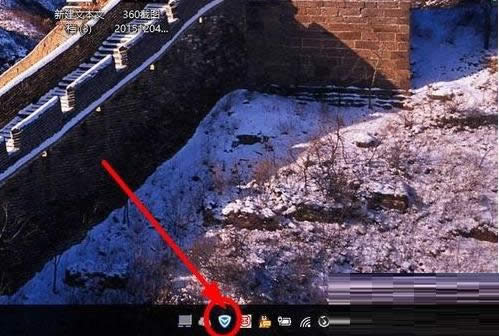
2、在管理软件的右下角有个工具箱,点击展开。这个工具是可以用来做很多设置的,例如默认浏览器地设定。
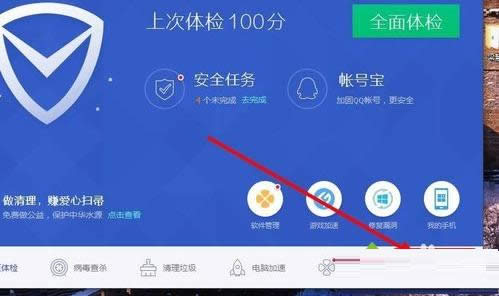
3、进来以后,点击浏览器保护一项,点击展开。
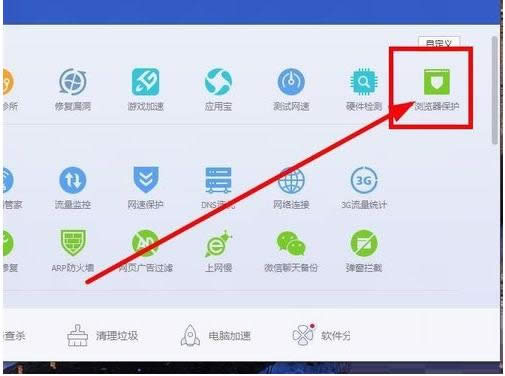
4、注意加载完毕后,点击浏览器锁定命令,将其改为360浏览器。
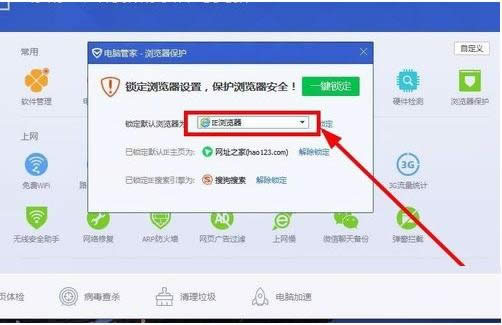
5、然后点击锁定,系统浏览器就默认为360浏览器了。
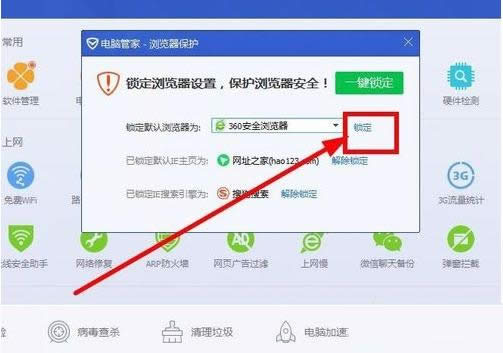
6、另外,将默认网页设置为主页也是同样的设置方法。
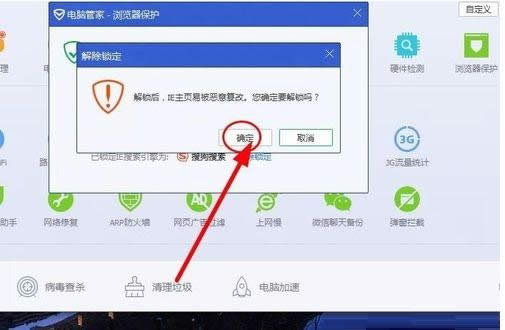
通过以上操作后,我们就可以将360浏览器设置为win10系统默认浏览器了。更多系统问题请关注:小鱼一键重装系统官网。
Microsoft Windows,是美国微软公司研发的一套操作系统,它问世于1985年,起初仅仅是Microsoft-DOS模拟环境,后续的系统版本由于微软不断的更新升级,不但易用,也慢慢的成为家家户户人们最喜爱的操作系统。
……